6 Alasan Utama Formula Excel Tidak Berfungsi (dengan Solusi)
- Alasan # 1 - Sel Diformat sebagai Teks
- Alasan # 2 - Tidak sengaja mengetik tombol CTRL + `
- Alasan # 3 - Nilai Berbeda & Hasil Berbeda
- Alasan # 4 - Jangan Lampirkan Angka dalam Kutipan Ganda
- Alasan # 5 - Periksa Jika Rumus Dilampirkan dalam Kutipan Ganda
- Alasan # 6 - Spasi Sebelum Rumus Excel
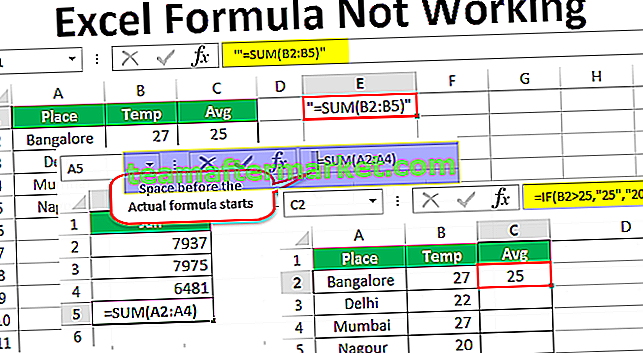
# 1 Sel Diformat sebagai Teks
Sekarang mari kita lihat solusi untuk alasan yang diberikan di atas karena rumus excel tidak berfungsi.
Sekarang lihat kemungkinan pertama rumus yang menunjukkan rumus itu sendiri bukan hasil rumus. Lihatlah gambar di bawah ini di mana fungsi SUM di excel menunjukkan rumus bukan hasil.

Hal pertama yang perlu kita perhatikan adalah format selnya, dalam sel ini adalah D1, D2, dan D3. Sekarang lihat format sel ini.

Ini diformat sebagai teks ketika sel diformat sebagai teks excel tidak bisa membaca angka dan mengembalikan hasil untuk rumus yang Anda terapkan.
Larutan
Ubah format sel menjadi Umum atau Konversi ke Angka. Pilih sel dan di sisi kiri Anda akan melihat satu ikon kecil, klik ikon itu, dan pilih opsi " Convert to Numbers".

Sekarang kita harus melihat hasil rumusnya.

Oh tunggu dulu, kami belum mendapatkan hasil yang kami cari. Sekarang kita perlu memeriksa sel formula apakah diformat sebagai teks atau tidak.

Ya, ini diformat sebagai teks, jadi ubah format sel menjadi GENERAL atau NUMBER . Kita harus melihat hasilnya sekarang.

# 2 Tidak sengaja mengetik tombol CTRL + `
Seringkali di excel saat kita bekerja terburu-buru kita cenderung mengetikkan kunci yang tidak diperlukan dan itu merupakan kejadian yang tidak disengaja. Tetapi jika kita tidak tahu kunci mana yang kita ketikkan, kita mungkin akan mendapatkan hasil yang tidak biasa.
Salah satu momen tersebut adalah SHOW FORMULAS di tombol pintas excel CTRL + `. Jika Anda tidak sengaja mengetikkan kunci ini, kami dapat menghasilkan seperti gambar di bawah ini.

Seperti yang saya katakan alasannya bisa jadi penekanan tombol pintas tampilkan formula secara tidak sengaja.
Larutan
Solusinya adalah mencoba mengetik kembali kunci yang sama untuk mendapatkan kembali hasil rumus daripada rumus itu sendiri.

# 3 Nilai Berbeda & Hasil Berbeda
Terkadang di Excel, kita melihat angka yang berbeda tetapi rumus menunjukkan hasil yang berbeda. Gambar di bawah ini menunjukkan satu situasi seperti itu.

Di sel D1, D2, dan D3 kami memiliki 10 sebagai nilainya. Di sel D4 kita telah menerapkan fungsi SUM untuk mendapatkan nilai total sel D1, D2, dan D3. Tapi hasilnya mengatakan 40 bukannya 30 .
Semua perhitungan file excel diatur ke Otomatis. Tetapi untuk meningkatkan kecepatan file data yang besar, pengguna mungkin telah mengubah penghitungan otomatis menjadi manual.

Larutan
Kami memperbaikinya dengan dua cara. Salah satunya adalah kita dapat mengaktifkan penghitungan menjadi otomatis.

Jika kita dapat melakukan satu hal lagi, kita juga dapat menekan tombol pintas F9 yang tidak lain adalah HITUNG SEKARANG di bawah bilah Rumus.

# 4 Jangan Lampirkan Angka dalam Kutipan Ganda
Dalam situasi di dalam rumus, kita perlu meneruskan nilai numerik untuk mendapatkan hasil yang diinginkan. Lihatlah gambar di bawah ini yang menunjukkan kota dan suhu rata-rata di kota.

Jika suhu lebih besar dari 25 maka rata-rata harus 25 dan suhu kurang dari 25 maka rata-rata harus 20. Saya akan menerapkan kondisi IF di excel untuk mendapatkan hasil.

Saya telah memberikan hasil numerik tanda kutip ganda = IF (B2> 25, "25 ″," 20 ″). Ketika angka-angka diteruskan dalam tanda kutip ganda, excel memperlakukannya sebagai nilai teks, kami tidak dapat melakukan perhitungan apa pun dengan angka teks.
Selalu berikan nilai numerik tanpa tanda kutip ganda seperti gambar di bawah ini.

Sekarang kita bisa melakukan segala macam perhitungan dengan nilai numerik ini.
# 5 Periksa Jika Rumus Terlampir dalam Kutipan Ganda
Kita perlu memastikan rumus tidak dibungkus dengan tanda kutip ganda. Ini terjadi ketika kami menyalin rumus dari situs web online dan kami menempelkannya apa adanya. Jika rumus disebutkan dalam tanda kutip ganda untuk memahami, kita perlu menghapus tanda kutip ganda dan menempelkannya, jika tidak, kita hanya akan mendapatkan rumus, bukan hasil rumus.

# 6 Spasi Sebelum Rumus Excel
Kita semua manusia membuat kesalahan. Kesalahan pengetikan adalah salah satu kesalahan karena formula excel tidak berfungsi, biasanya kita melakukan hari demi hari di tempat kerja kita. Jika Anda mengetik satu atau beberapa spasi sebelum Anda memulai rumus Anda itu melanggar aturan rumus di excel. Kami akan berakhir dengan hanya rumus excel bukan hasil rumus.









